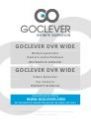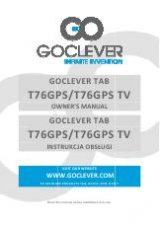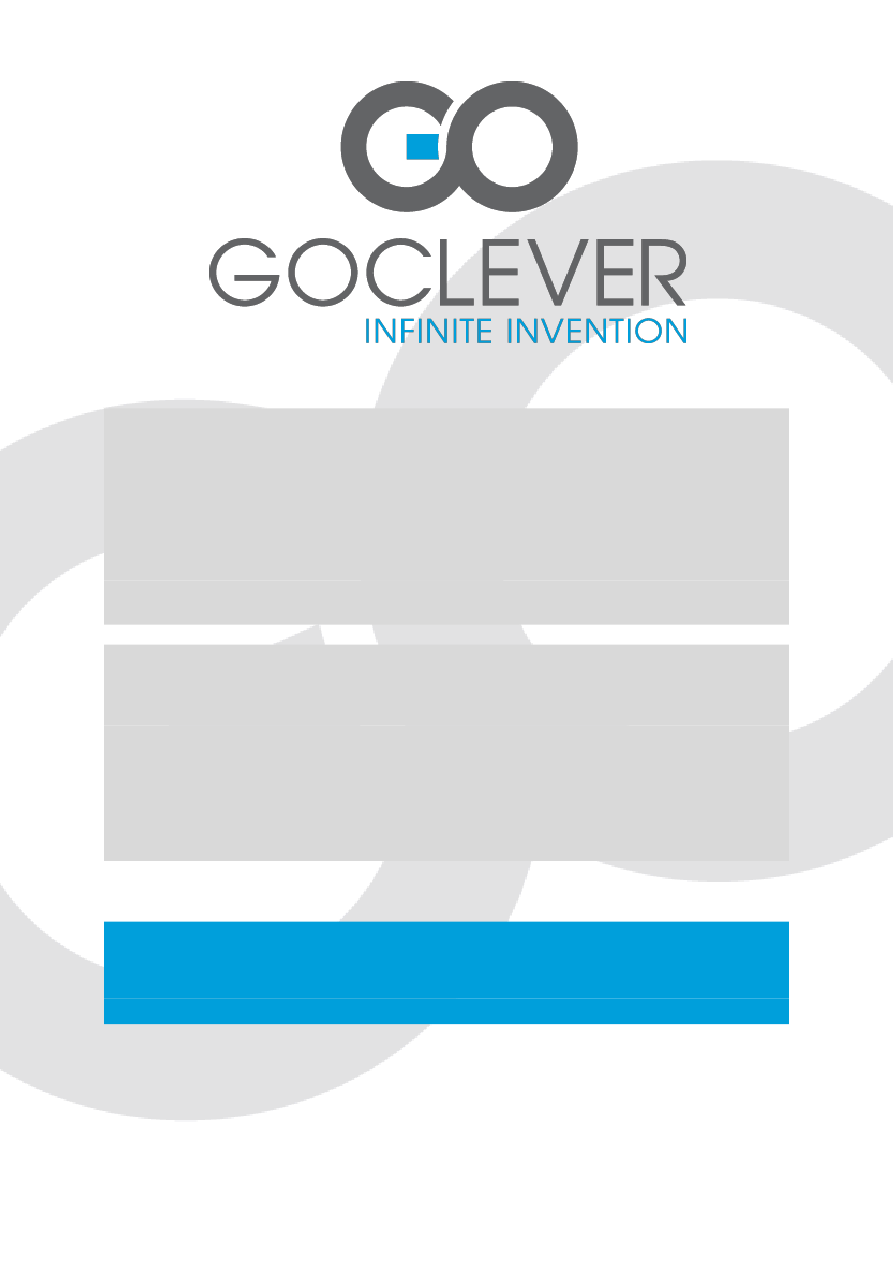
GOCLEVER DVR WIDE
Wideorejestrator
Kamera samochodowa
INSTRUKCJA OBSŁUGI
GOCLEVER DVR WIDE
Video Recorder
Car Camera
OWNER’S MANUAL
ODWIEDŹ NASZĄ STRONĘ
WWW.GOCLEVER.COM
ABY ZAPOZNAĆ SIĘ Z INNYMI PRODUKTAMI TAB, NAVIO, DVR, DVB-T
Przed skorzystaniem z urządzenia zapoznaj się z niniejszą instrukcją obsługi
oraz zachowaj ją na przyszłość